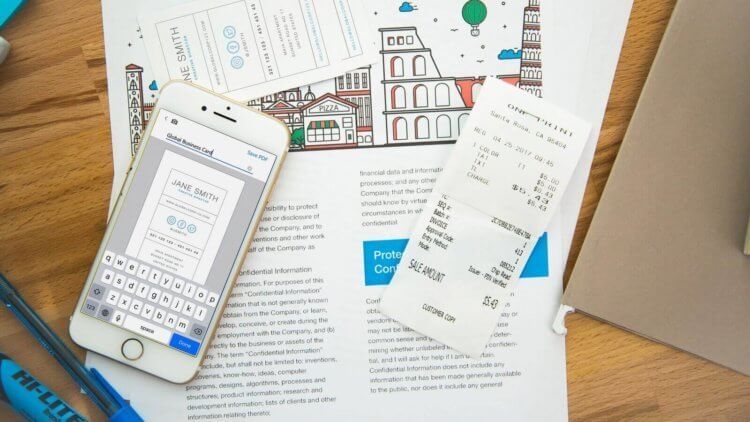Voorheen moest je voor het scannen van documenten of foto’s een aparte doos kopen die alleen kon scannen. De rest van de tijd nam ze gewoon een plaatsje in een hoekje in, of stond ze zelfs in de weg “in de gang”. Ze werden toen veel dunner, maar het was nog steeds een apart apparaat. Na verloop van tijd migreerden ze naar multifunctionele apparaten (MFP’s) en zaten ze al in hetzelfde geval met de printer. Maar nu is het moment gekomen dat ze op de smartphone kunnen. Ik heb een multifunctionele printer, maar ik heb onlangs geprobeerd er een document in te scannen en realiseerde me dat ik het juiste deed toen ik hem alleen als printer gebruikte. Ik blijf documenten scannen met mijn telefoon en dit is wat ik gebruik.
Ik wil er meteen op wijzen dat bovenstaande apps niet bij alle nominaties beweren een absolute koploper te zijn. Dit is een lijst van wat ik heb gebruikt en waar ik over het algemeen tevreden over was. Dat wil zeggen, ik kan deze applicaties aanbevelen en hoogstwaarschijnlijk zult u ze leuk vinden.
Als je iets toe te voegen hebt en dit wilt delen, laat dan je opties achter in de reacties. Alleen geen links, dus uw opmerkingen worden niet beëindigd door onze strikte spamfilter. Het vermeldt alleen de naam en de belangrijkste voordelen. Wie het nodig heeft, vindt het zelf op Google Play. Als je de naam kent, is er niets moeilijks aan. En als je deze en andere toepassingen wilt bespreken, ga dan naar onze Telegram-chat.
Foto’s scannen vanaf uw smartphone
Om foto’s vanaf een smartphone te scannen, heb ik niets beters gevonden dan een Google-app, die “Photo Scanner by Google Photos” heet. Het belangrijkste voordeel is de maximale eenvoud en de mogelijkheid om foto’s te scannen zonder dat er verlichting nodig is.
Het probleem met veel smartphone scanners is dat je moet gaan staan zodat er geen schaduw op het document of de foto valt. Anders ziet de scan er oud uit.
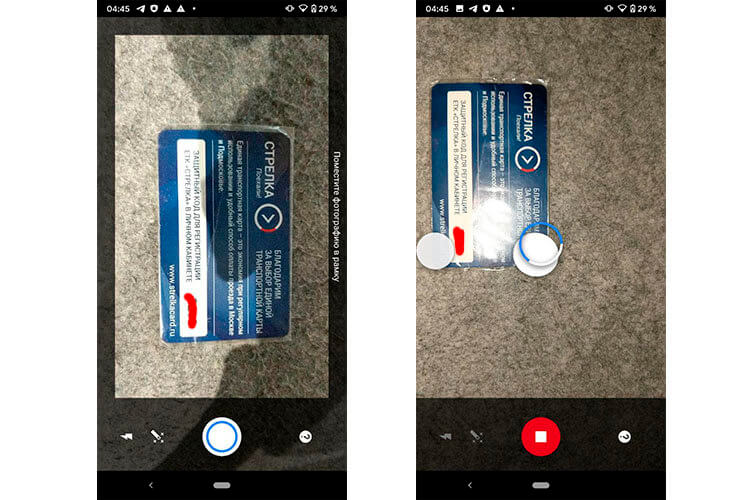
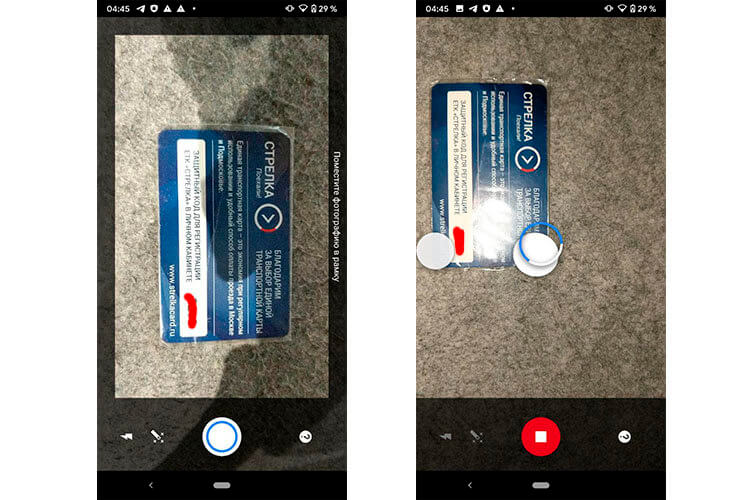
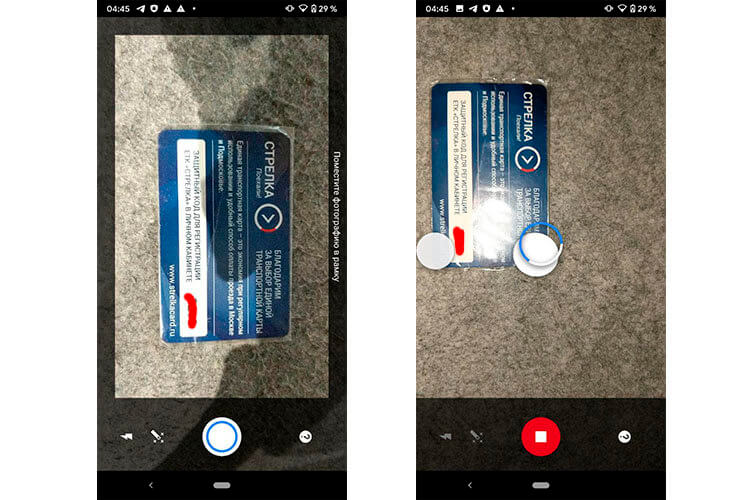
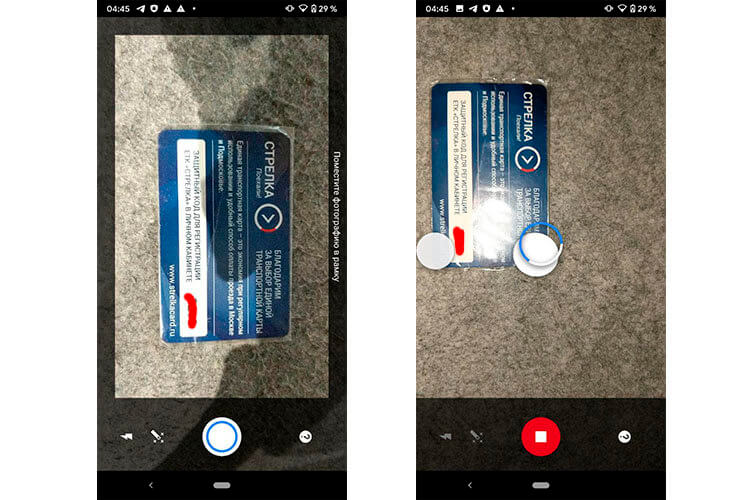
De scanner van Google biedt aan om meerdere foto’s vanuit verschillende hoeken te maken en te plakken. Dit verwijdert ongewenste schittering, blauwe plekken en enkele andere gebreken.




Afgewerkte foto’s kunnen worden bekeken in de app of in het fotoalbum. Ze kunnen ook worden geknipt en verzonden via instant messaging of cloudopslag.
Het enige nadeel van de applicatie, die ik voor mezelf heb gevonden, is de verwarming van de behuizing van de smartphone. Dit gebeurt terwijl de applicatie draait en is waarschijnlijk te wijten aan het feit dat er een grote rekenkracht op de processor wordt geplaatst om applicaties te verwerken en te plakken.
Google-scanner downloaden
Office-lens: Microsoft-documentscanner
Het bedrijf dat de wereld (tegen een kleine vergoeding) Windows schonk, heeft ook zijn sporen verdiend met zijn Android-scanner. Het heet Office Lens. Er zit niets overbodigs in en dit minimalisme trekt aan.
Bij de eerste start krijgt u een kleine instructie te zien en kunt u deze gaan gebruiken. De hoofdinterface van de app is vergelijkbaar met een smartphonecamera. Er zijn verschillende opnamemogelijkheden: bord, document, visitekaartje, foto. De eerste optie is erg handig wanneer u de inhoud van het whiteboard moet fotograferen in een vergadering of in de klas. Het uiteindelijke beeld zal verschillen van een eenvoudige foto, zelfs als u opzij gaat zitten, wordt het beeld gelijk. De benodigde vervorming wordt automatisch gecompenseerd.
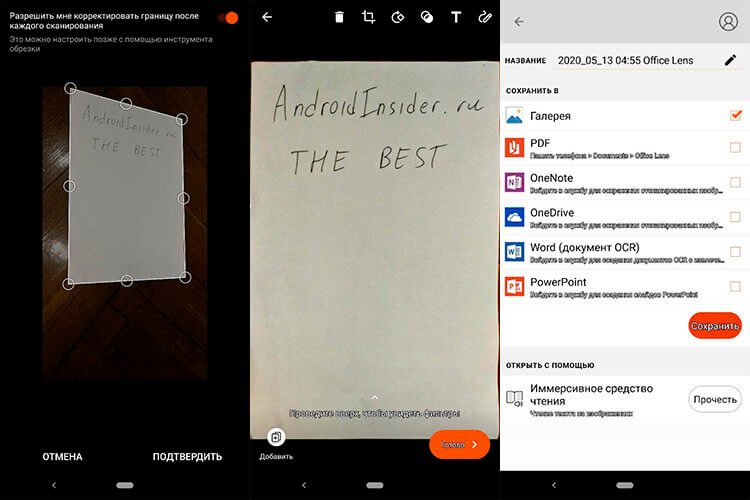
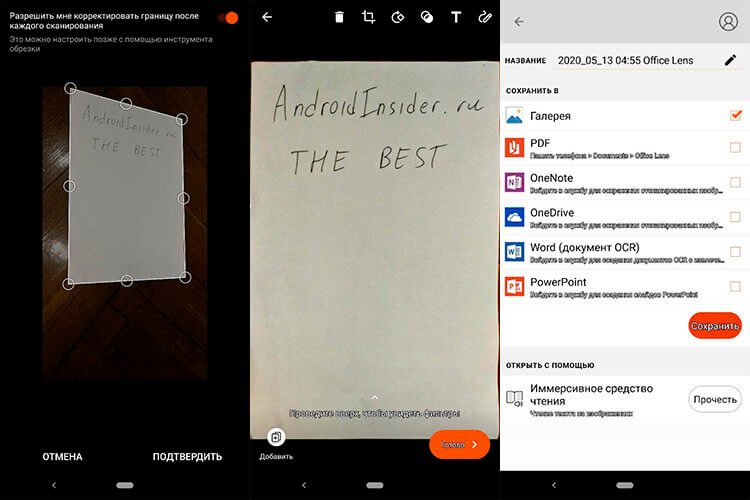
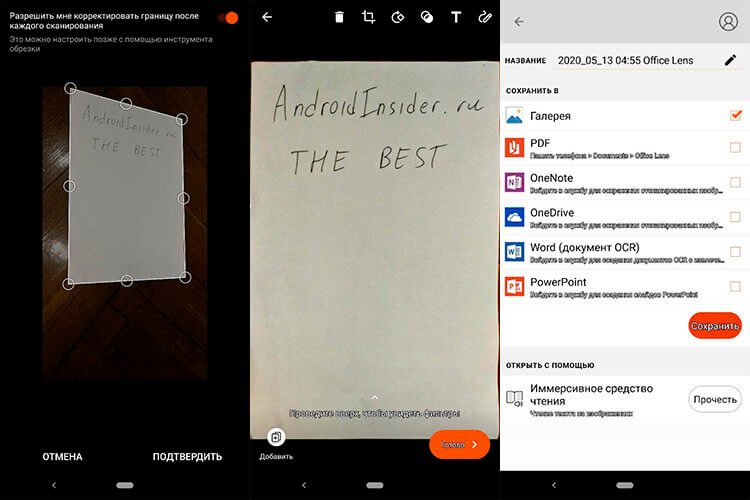
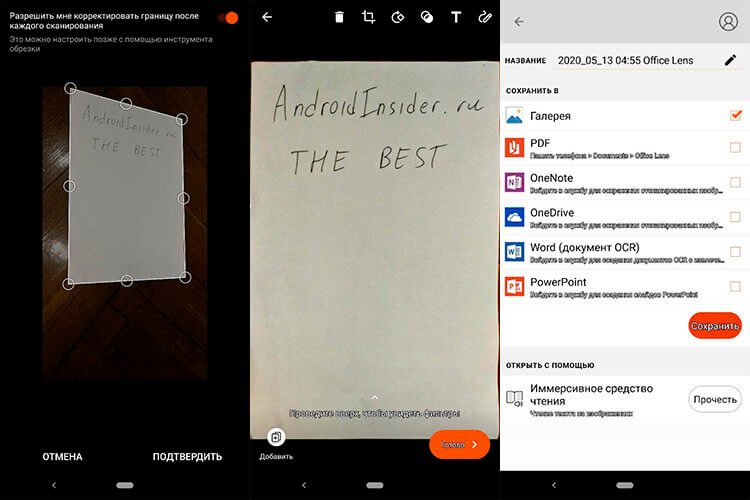
Nadat de scan is voltooid, kunt u de bestandsnaam selecteren, het type opslaan en naar andere gebruikers verzenden.
Office-lens downloaden
FineScanner AI – scanner voor tekstherkenning
Ik vind deze scanner iets minder leuk dan de andere die in het artikel worden genoemd, maar hij heeft wel één handige functie die hem onderscheidt van de andere. Ik heb het over het herkennen van tekst van een gescande afbeelding. Het is waar dat u voor deze functie per abonnement moet betalen, maar de rest van de mogelijkheden van de scanner kunnen zonder extra kosten, dat wil zeggen gratis, worden gebruikt.
Over het algemeen is alles standaard, behalve dat automatische randdetectie direct naar het hoofdscherm wordt gebracht. Dus alles is zoals gewoonlijk. We maken een foto en gaan naar de lay-out, waar je kunt kiezen wat je vervolgens met de foto wilt doen.
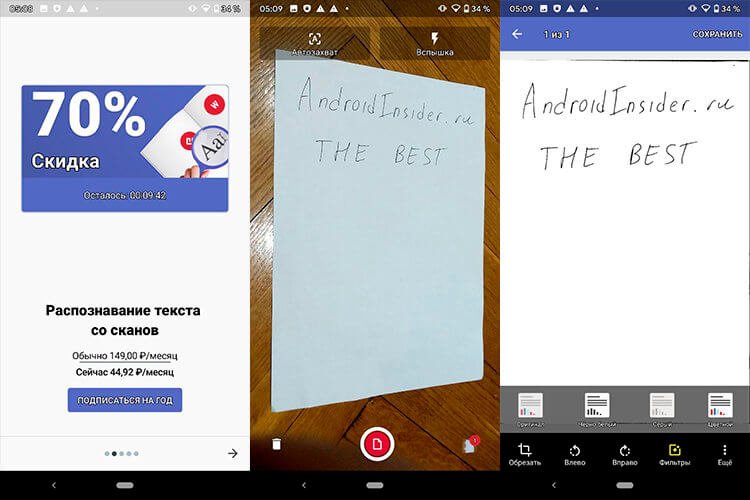
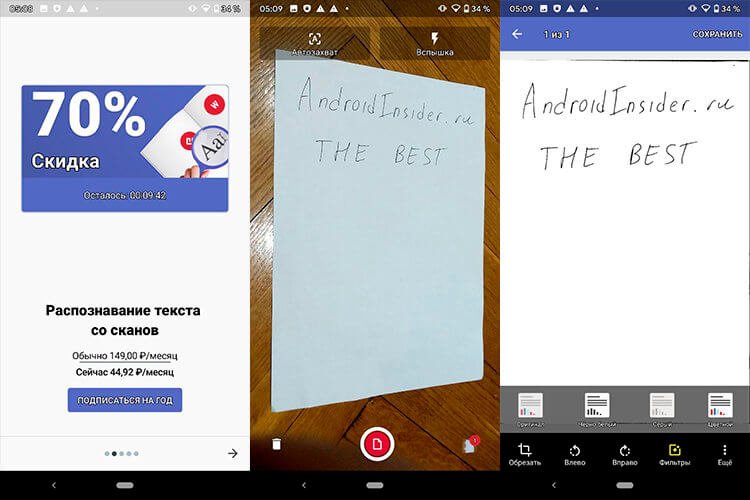
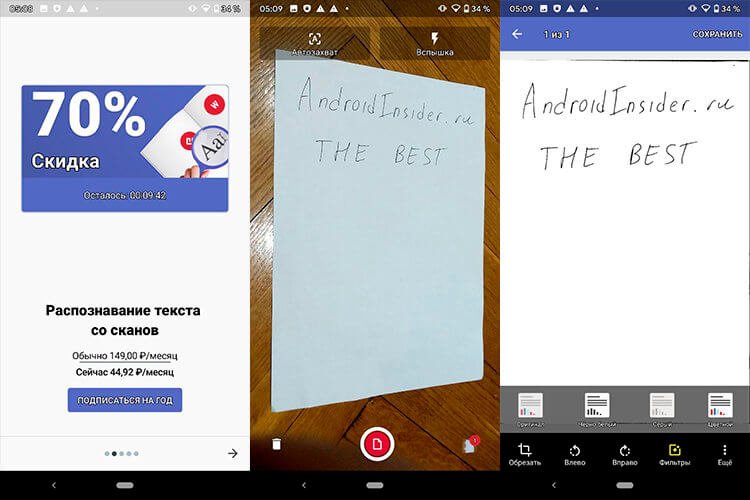
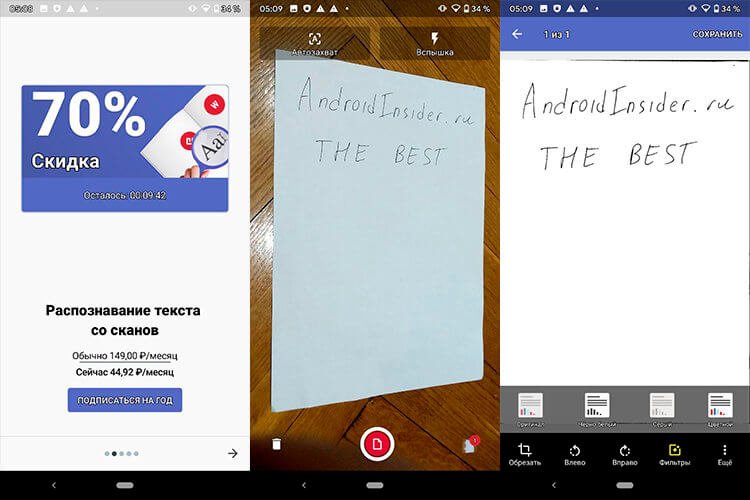
Het kan worden hernoemd, opgeslagen en naar iemand worden verzonden, en voor elk van deze acties kunt u het gewenste bestandsformaat selecteren.
Download FineScanner AI
Clear Scanner – normale scanner
De nieuwste scanner van vandaag is niet om over naar huis te schrijven en ik heb het artikel alleen ingevoerd omdat ik het een tijdje heb gebruikt en over het algemeen stelde het niet teleur.




Het heeft geen andere opvallende kenmerken dan de handig nauwkeurige positionering van de beeldhoeken bij het bijsnijden. En alle bovenstaande scanners starten onmiddellijk en geven het werkgebied weer, en deze eerste biedt aan om te kiezen waar de afbeelding vandaan moet worden gehaald. Er is een camera en een album om uit te kiezen. Fotoverwerking van albumdocumenten is echter geen uitstekende eigenschap van deze scanner.
Download Clear Scanner
Welke scanner u gebruikt, is aan u. Natuurlijk is het soms handig om een multifunctionele printer te gebruiken. Bijvoorbeeld wanneer het in een kantoor- of thuisnetwerk werkt en het beeld op de telefoon kan worden ontvangen. In andere gevallen is het veel gemakkelijker om de camera van een mobiel apparaat te gebruiken voor snelle levering. Vooral buitenshuis of op kantoor.